怎么定格视频最后一个画面-视频画面定格
2017-10-19 NIKI 快速找教程方案 反馈需求 狸窝宝典
『狸窝是帮助用户解决问题 提供教程解决方案 在这个过程中有使用我们自己开发的软件 也有网上找的工具 只要帮助用户解决问题就好!』
昨天有个朋友问小编,怎么制作出这个效果,就是要把视频的最后一个画面,定格成一张图片,延迟播放,然后这个画面慢慢的向视频中间缩小。小编本来还认为这个效果制作出来会比较麻烦,没想到找到了一个方法,不仅不麻烦,还很简单,怎么制作这个效果就继续往下看下去吧!制作效果木有展示出来 亲在教程可以看到还有很多视频最后一个画面定格为一张照片,再向中间缩小等效果!这个工具也很强大功能忒多!
此教程方案用到的工具下载:http://www.leawo.cn/ND_upload.php?do=info&id=5418
效果动态图片预览:
 如何视频画面定格成为一张照片,需要用到下面的工具,接下来就正式开始操作,双击运行软件,在初始界面中可以选择进入“全功能模式”,尺寸的话选择“16:9”。 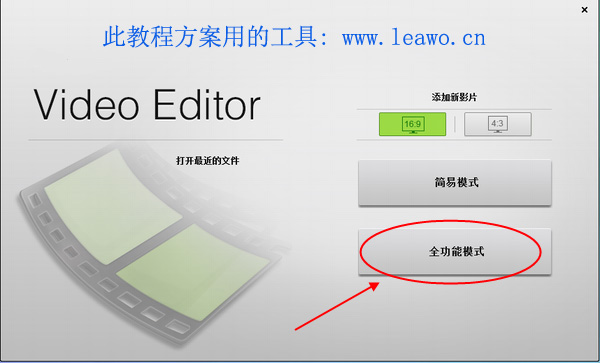 进入到软件的编辑界面里,看到左上方处有个导入按钮,点击“导入”按钮,在弹出的打开窗口中,找到存放在电脑中的需要编辑的视频,选中视频后接着就点击“打开”  现在视频就已经添加到【媒体】库中了,需要编辑视频,所以要把视频添加到时间线中,所以要右键点击视频,选择里面的“剪辑”,然后视频就会自动添加到了影片轨中。  因为要定格视频的最后一个画面,就先点击视频,拖动进度条到视频最后一个画面上,接着点击上面的“  Flash和特写”的按钮,最后一个画面就被定格下来,成为一张照片了。接下来就双击这个照片,在上方的运动界面中,选择一种缩小的运动效果,有三种缩小效果“Zoom out 1”、“Zoom out 2”、“Zoom out 1”,每一个缩小效果都不同,你需要把鼠标放在该效果上面看看。 Flash和特写”的按钮,最后一个画面就被定格下来,成为一张照片了。接下来就双击这个照片,在上方的运动界面中,选择一种缩小的运动效果,有三种缩小效果“Zoom out 1”、“Zoom out 2”、“Zoom out 1”,每一个缩小效果都不同,你需要把鼠标放在该效果上面看看。小编这里双击选择“Zoom out 1”这个图片从中间缩小,需要哪个动画效果双击了就是已经添加了。然后就可以播放视频观看下画面缩小的效果咯。 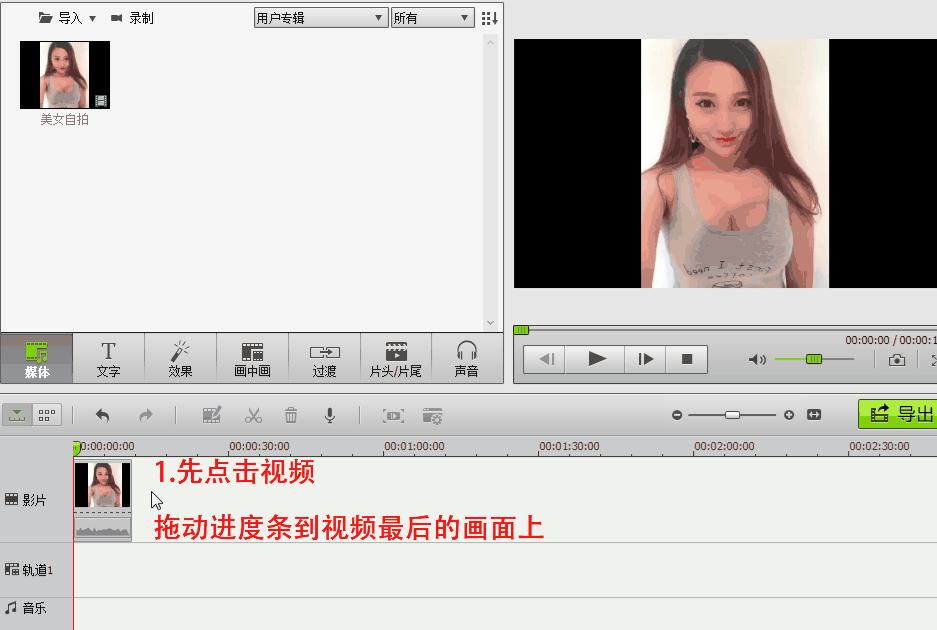 画面慢慢缩小的效果是不是很棒,那就可以保存视频到电脑中啦。点击“导出”按钮,接着就会弹出输出界面了,进入到“格式”界面,然后在配置文件中选择下视频输出的格式,一般选择MP4。在名称里可以给视频命名,接着在保存到点击“浏览”在里面设置视频保存路径,最后点击“导出”按钮,开始保存视频。 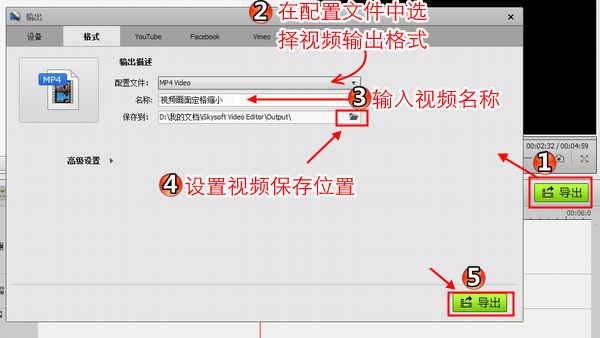 导出之后呢,会弹出正在导出视频的窗口,等待视频转换到100%之后,视频就转换完成导出成功了!可以选择“查找目标”或“关闭”窗口。有没有觉得想要制作这个效果很简单呢,嘻嘻(#^.^#),那就赶快自己也来制作一下吧。 以上就是如何定格视频最后一个画面,然后这个画面从视频中间慢慢缩小。如果大家在制作这个效果的时候,碰到问题,立刻咨询一下狸窝在线客服哟(QQ:41442901)。希望你们大家来狸窝都能有所收获,帮助大家解决问题,是狸窝一直以来的宗旨。 ▂▃▅▆█ 如果解决问题 记得打赏哦 ∮≡≌≈ (领导说了,分享本文一次小编工资涨0.5元) 为了感谢你帮小编分享,推荐你一个学习小视频制作的方法 >> 录好的视频怎样加字幕 优质教程方案 |